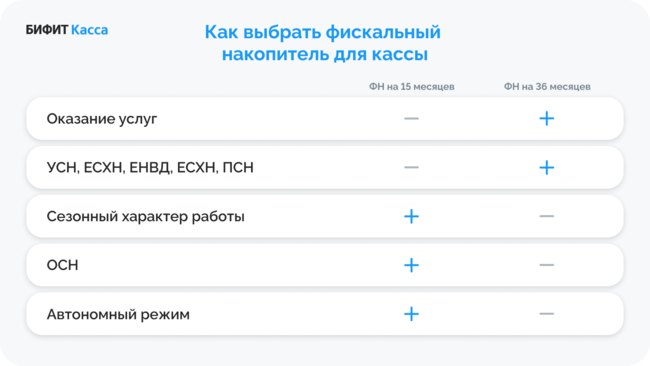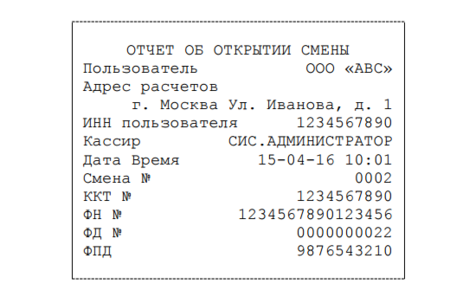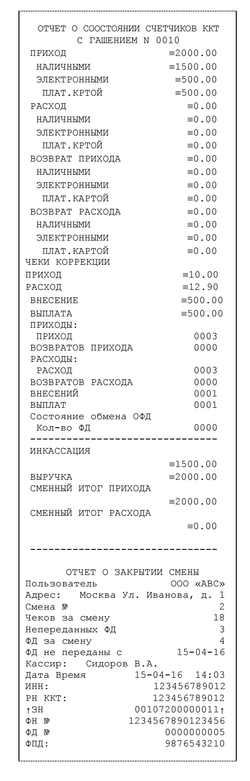Памятка Кассира
Что такое онлайн-касса?
🔥 Онлайн-касса — это устройство, которое передает информацию о каждой продаже в налоговую в режиме реального времени и печатает чек для клиента.
Требования к онлайн-кассам
При выборе техники надо помнить о том, что налоговой службой разработан реестр касс, разрешенных к применению. В него вошла только техника, соответствующая принятым государственным стандартам. С требованиями можно ознакомиться в статье № 4 Федерального закона № 54-ФЗ .
Что такое фискальный накопитель и для чего он нужен?
🔥 Фискальный накопитель — это чип памяти, который присваивает уникальный номер чеку (фискальный признак) и отправляет его в налоговую через оператора фискальных данных (ОФД).
Фискальные накопители бывают двух видов:
- На 15 месяцев
- На 36 месяцев
💡 Также стоит знать, что фискальный накопитель может заблокироваться. Блокировка происходит в следующих случаях:
- Если 30 дней не передавать чеки в ОФД;
- Если память накопителя заполнится;
- Если закончился срок действия.
Что такое ОФД и зачем он нужен?
🔥 ОФД (Оператор фискальных данных) — посредник между пользователем кассы, налоговой службой и клиентом.
💡 Как работает ОФД:
- Кассир добавляет товар в чек и совершает продажу, на кассе печатается чек.
- Фискальный накопитель формирует электронный чек с фискальным признаком (ФП), отправляет его в ОФД.
- Оператор фискальных данных проверяет подлинность чека и направляет кассе подтверждение: чек получен.
- ОФД обрабатывает полученные данные, формирует отчеты и отправляет их в налоговую.
Оператор формирует подтверждение — фискальный признак — для каждого фискального документа и отправляет на кассу.
Перед началом работы с кассой компании необходимо выбрать оператора ОФД из реестра аккредитованных ФНС операторов, зарегистрироваться в их системе и начать работу.
💡 Операторы фискальных данных предоставляют пользователям личный кабинет с набором возможностей:
- Отправка электронных чеков покупателям
- Регистрация перерегистрация и снятие с учета кассы в ФНС
- Мониторинг работы кассиров и касс
- Выгрузка отчетов по разным параметрам для аналитики и отчетности
Что такое фискальные документы и какие они бывают
🔥 Фискальные документы — это чеки и отчёты, которые кассовая техника создаёт по установленным форматам (ст. 1.1 54-ФЗ).
К фискальным документам относятся (п. 4 ст. 4.1 закона № 54-ФЗ):
- отчёт о регистрации;
- отчёт об изменении параметров регистрации;
- отчёт об открытии смены;
- кассовый чек (бланк строгой отчётности);
- кассовый чек коррекции (бланк строгой отчётности коррекции);
- отчёт о закрытии смены;
- отчёт о закрытии фискального накопителя;
- отчёт о текущем состоянии расчётов;
- подтверждение оператора (это единственный документ, который формируется не на ККТ, а техсредствами ОФД).
💡 Форматы фискальных документов утверждены Приказом ФНС России от 14.09.2020 № ЕД-7-20/662@.
В своей деятельности кассир будет чаще всего сталкиваться с отчетами об Открытии и Закрытии смены. Рассмотрим подробнее, что они из себя представляют.
Отчет об открытии смены
🔥 Отчет об открытии смены - первый отчет, который создается в момент начала смены кассира. Отчет формируется в любое время суток, но обязательно до проведения первого расчета в смене.
💡 Отчет об открытии смены содержит в себе следующие данные:
- Наименование документа
- Код формы ФД
- Версия ФФД
- ИНН владельца кассы
- Данные кассира (ИНН, Ф.И.О.)
- Дата, время, адрес и место расчетов
- Номер смены
- РН ККТ (регистрационный номер кассы)
- Версия ККТ (версия ФФД)
- Номер ФН (номер фискального накопителя)
- Номер ФД (номер фискального документа)
- Номер ФП (номер фискального признака)
Отчет о закрытии смены
🔥 Отчет о закрытии смены - отчет, который необходимо формировать на кассе при закрытии смены.
💡 Отчет о закрытии смены на онлайн-кассе содержит:
- Наименование, номер, дата и время документа;
- ФИО и ИНН кассира;
- Регистрационный номер ККТ;
- Номер фискального накопителя;
- Адрес проведения расчетов;
- Фискальный признак документа;
- ФИО лица, формирующего фискальный документ;
- Версия форматов фискальных документов;
- Сведения о сумме выполненных возвратов;
- Сведения о способах оплаты (безналичный расчет, наличный расчет);
- Информацию о сумме полной выручке за смену;
- Информацию о числе чеков, которые не были отправлены в ОФД и, следовательно в налоговую;
- Информацию об общем количестве напечатанных чеков;
- Данные по смене;
- Отметка о том, что ФН следует срочно поменять (меньше 99% свободной памяти или меньше 30 дней до конца срока действия).
Как работать с онлайн-кассой?
Перед началом работы с онлайн-кассой кассиру необходимо совершить следующие действия:
| Действия | |
|---|---|
| ✅ | Проверьте целостность устройства (внешне осмотрите онлайн кассу на предмет повреждений, трещин и т.д.) |
| ✅ | Проверьте наличие чековой ленты |
| ✅ | Запустите кассу |
| ✅ | Авторизуйтесь в приложении |
| ✅ | Откройте смену* (На многих кассах операция открытия смены происходит автоматически при совершении первой операции) |
После совершения вышеописанных действий кассир может приступать к работе.
⚡ Кассир в процессе своей деятельности обязан при продаже передавать чек клиенту в бумажном или электронном виде.
В момент окончания рабочей смены кассира ему необходимо сформировать отчет о закрытии смены.
- Максимальная продолжительность смены 24 часа. Если смена превысит 24 часа, касса не будет пробивать чеки и выдаст ошибку о превышении продолжительности смены.
- Отчеты об открытии и закрытии смены также отправляются в налоговую через ОФД.
Как работать с платежным терминалом?
🔥 POS-терминал (Point Of Sale - точка продажи) - это техническое устройство для приема платежей с помощью банковских карт.
Какие бывают POS-терминалы
Фактически POS-терминалы можно разделить на несколько групп:
- По типу подключения:
- Стационарные - постоянно подключенные к электросети
- Мобильные - переносные терминалы, подключенные к интернету по Wi-fi или посредством мобильного интернета
- По типу эквайринга:
- Интегрированные - устройства, которые подключены к кассе или встроены в онлайн-кассу и работают "в паре" с ней
- Автономные - независимое устройство не связанное с кассой
Как пользоваться банковским терминалом для оплаты?
Рассмотрим два варианта использования POS-терминалов кассиром.
Платежный терминал подключенный к кассе
- Войти в приложение БИФИТ Касса и авторизоваться.
- В настройках приложения подключить платежный терминал к кассе.
- Для встроенного терминала просто подключить в приложении
- Для внешнего терминала подключить POS-терминал к кассе
- Добавить товары в чек и при выборе Способа оплаты указать Безналичными.
- Далее на экране терминала/кассы отобразится сумма для оплаты.
- Клиент оплачивает покупку.
- При успешной оплате на кассе распечатается два чека
- Банковский слип-чек, который подтверждает получение денежных средств от клиента
- Фискальный чек с номенклатурой
Автономный терминал
- Войти в приложение БИФИТ Касса и авторизоваться.
- В настройках приложения подключить автономный платежный терминал.
- Включить автономный терминал.
- Добавить товары в чек и при выборе Способа оплаты указать Безналичными.
- Далее на экране кассы отобразится уведомление о необходимости приема оплаты.
- Введите вручную на автономном терминале сумму и примите оплату от покупателя.
- При успешной оплате на автономном терминале распечатается банковский слип-чек, который подтверждает получение денежных средств от клиента.
- Далее подтвердите получение оплаты от клиента на кассе.
- На кассе распечатается фискальный чек.
- Передайте покупателю оба чека.
- Фискальный чек с номенклатурой
- Банковский слип-чек, который подтверждает получения денежных средств от клиента
Сверка итогов на банковском терминале
🔥 Сверка итогов — операция, которая обнуляет память терминала и загружает актуальные обновления. Также терминал печатает чек, в котором указано количество операций за рабочую смену.
- Сверку итогов необходимо делать ежедневно (при условии проведения операций на терминале). Сверку итогов по терминалу можно проводить неограниченное количество раз.
- В момент проведения сверки итогов по терминалу данные о проведенных операциях отправляются на информационный сервер банка.
Для того чтобы сделать сверку итогов на терминале, совершите следующие действия:
На автономном терминале:
- Перейдите в административное меню (за это отвечает отдельная кнопка, специфичная для разных моделей терминала).
- В перечне выберите пункт Сверка итогов, нажать на ОК.
- На терминале распечатается отчет Сверка итогов
На встроенном терминале или терминале, который подключен к кассе: - В приложении БИФИТ Касса перейдите в подраздел Отчеты/Операции
- Выберите пункт Сверка Итогов